Word 2010 obsahuje Hromadná korešpondencia funkcia, ktorá umožňuje užívateľovi vytvárať dokumenty(List, e-maily, fax atď.), Ktoré sú v podstate rovnaké, ale obsahujú jedinečné prvky, ako sú meno príjemcu, adresa, kontaktné číslo, mesto, štát atď. Pomáha užívateľovi ľahšie vytvoriť dokument pre viacerých príjemcov jednoduchým výberom mien príjemcov. a výber dokumentu. Osobné údaje príslušného príjemcu sa automaticky pridajú do dokumentu, čo zabráni používateľom zapísať do každého dokumentu osobné informácie každého príjemcu, čo nakoniec ušetrí veľa času. Tento príspevok sa bude zaoberať tým, ako používať túto funkciu prostredníctvom jednoduchého sprievodcu.
Spustite program Word 2010, prejdite na korešpondencie kartu a od Spustiť hromadnú korešpondenciu možnosti, kliknite na Sprievodca hromadnou korešpondenciou krok za krokom.
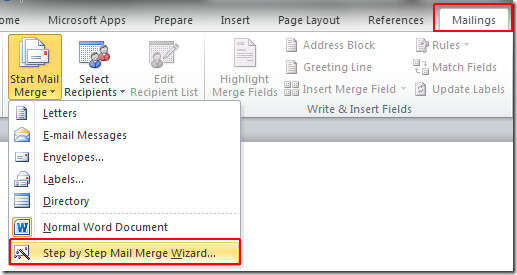
Vyvolá sa to Hromadná korešpondencia dialógové okno na strane okna dokumentu programu Word, tu môžete určiť typ dokumentu, ktorý chcete vytvoriť, vyberieme listy, cvaknutie Ďalej: Spúšťa sa dokument zo spodnej časti dialógového okna.
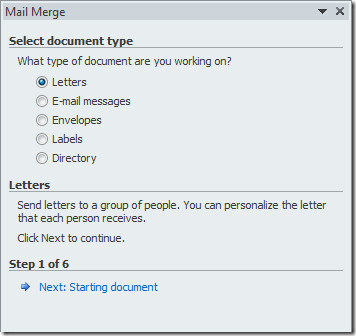
V tomto kroku dostanete rôzne možnosti na vytvorenie listov, vyberieme jednoduchý postup výberom podľa šablóny. cvaknutie Vyberte šablónu.
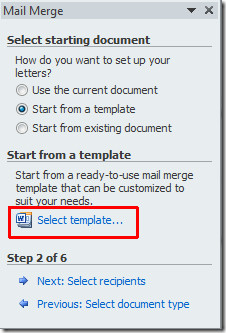
Vyvolá sa to Vyberte šablónu vyberte vhodnú šablónu. Budeme používať Medián listu šablóna. kliknite OK pokračovať.
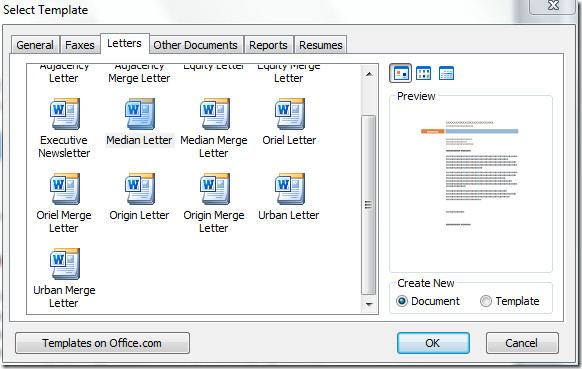
Na ľavej strane okna vidíte, že šablóna je importovaná do dokumentu, v pravom paneli kliknite na Ďalej: Vyberte príjemcov.
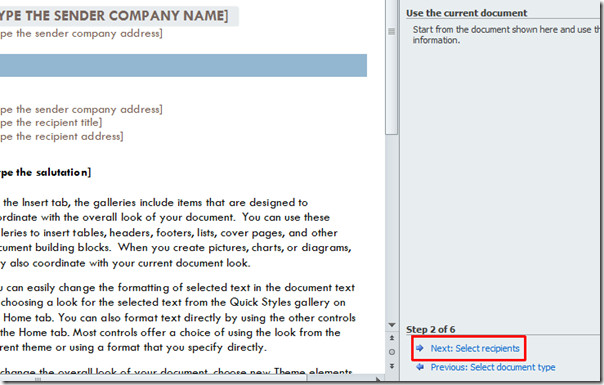
V tomto kroku si môžete vybrať rôzne možnosti na importovanie zoznamu príjemcov, vyberieme existujúci zoznam a kliknutím na tlačidlo Prehľadávať importujte zoznam požadovaných príjemcov.
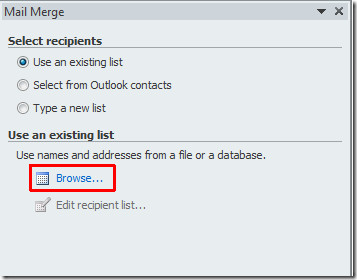
Použijeme zoznam príjemcov vytvorený v programe Excel 2010. Názov pracovného hárka je pošta, do ktorého importujeme do aplikácie Word Hromadná korešpondencia.
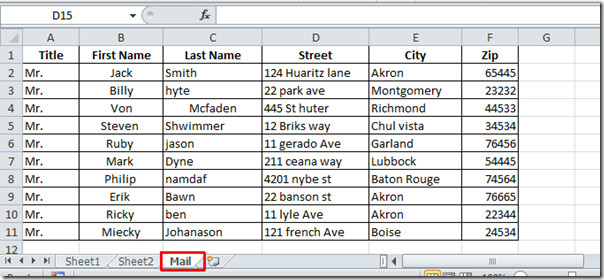
Vyberte hárok programu Excel, kliknite na tlačidlo OK Otvorené importovať.
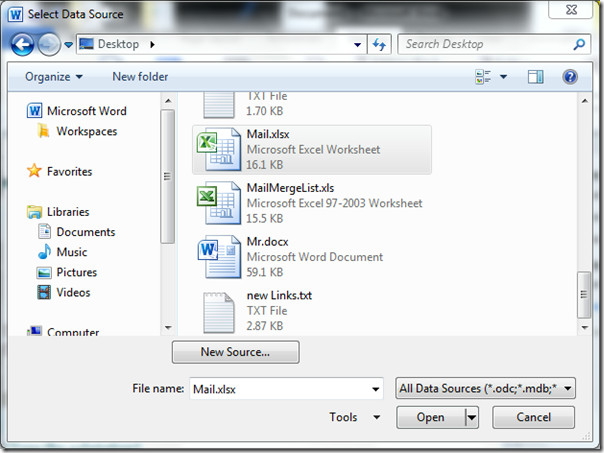
Vyberte tabuľku Zobrazí sa dialógové okno, teraz vyberte pracovný hárok, ktorý obsahuje požadované údaje, ak prvý riadok obsahuje nadpisy stĺpcov, potom povoľte Prvý riadok údajov obsahuje hlavičky stĺpcov a kliknite na OK.
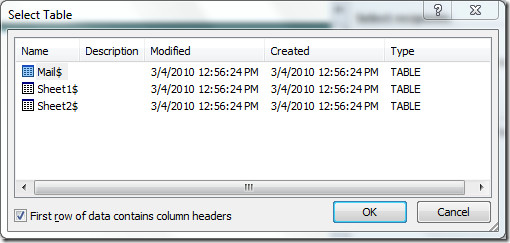
Uvidíte pošta hárok v Príjemcovia hromadnej korešpondencie dialóg. Tu môžete príjemcov filtrovať podľa záhlavia stĺpcov. Ak chceme posielať listy príjemcom žijúcim v meste Akron. Vyberieme Akron z veľkomesto rozbaľovacie možnosti.
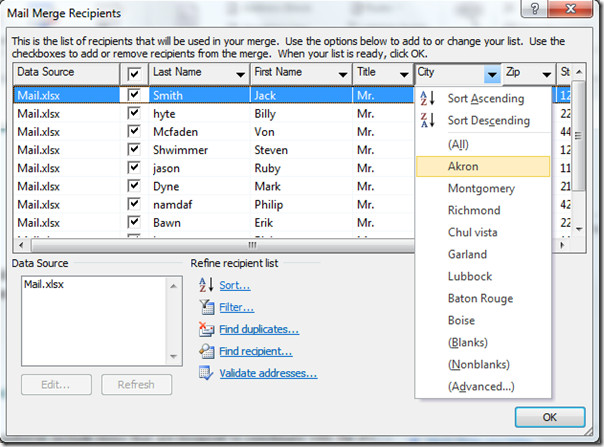
Po kliknutí sa zobrazia iba príjemcovia žijúci v Akrone. Tu môžete tiež vykonať rôzne akcie v zozname, ako napríklad; Zoradiť, filtrovať, nájsť duplikáty, nájsť príjemcov, a overiť adresu. kliknite OK pokračovať ďalej.
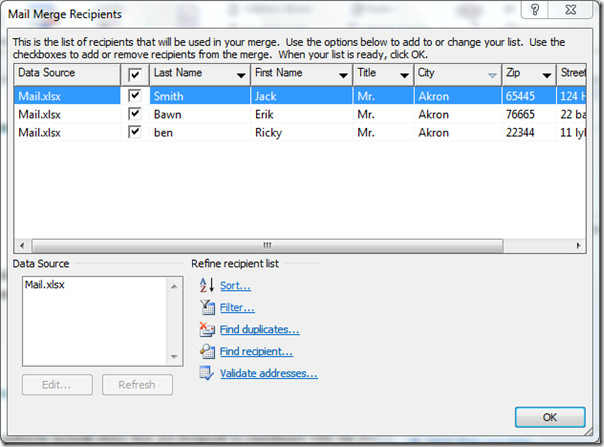
Teraz prejdite na korešpondencie a kliknite na Blok adresy.
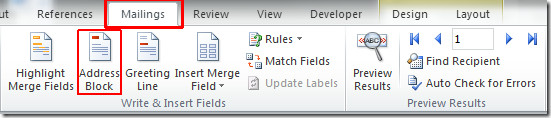
Dostanete sa Vložte blok adresy dialóg, od Zadajte prvky adresy, vyberte formát, v ktorom chcete zobraziť meno príjemcu. pod Náhľad uvidíte ukážku zmien, ktoré ovplyvňujú. pod Ak chcete odstrániť problémy, kliknite na položku Zhodné polia vložiť do listu nové pole, pretože chceme zahrnúť adresu príjemcu.
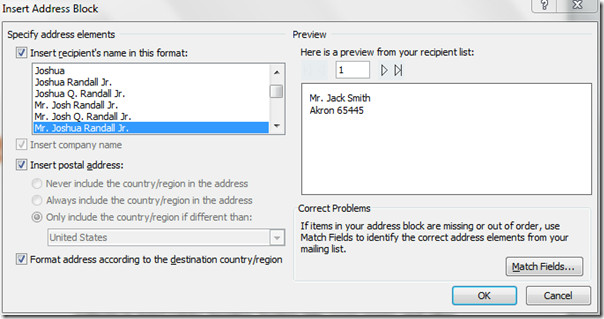
Zobrazí sa dialógové okno Zhoda polí, odteraz Adresa 1 možnosti vyberte Ulica. To bude obsahovať názov ulice. V prípade potreby môžete zahrnúť aj ďalšie polia. cvaknutie OK pokračovať.
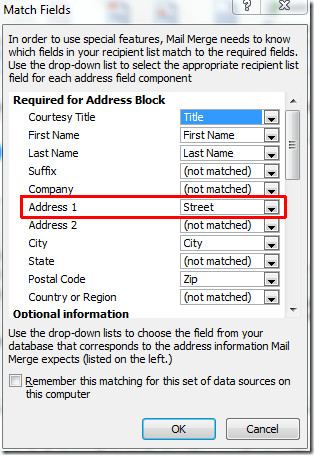
Uvidíte, že adresa je pridaná do formátu podľa obrázku nižšie. cvaknutie OK pokračovať.
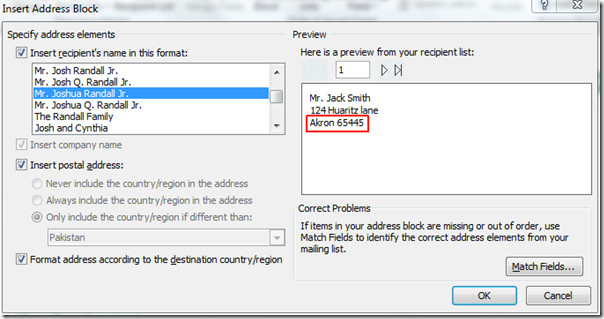
Teraz upravíme uvítaciu správu, na ktorú prejdite korešpondencie a kliknite na Blahoželanie.
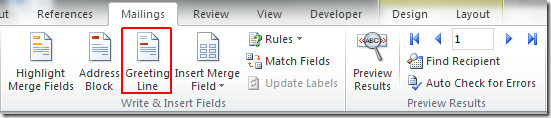
v Vložte riadok pozdravu V dialógovom okne môžete vybrať požadovaný formát pozdravu Formát riadku pozdravu. pod Pozdravný riadok pre neplatné mená príjemcov vyberte formát pre neznámych príjemcov. V časti Ukážka zobrazuje ukážku vykonaných zmien. cvaknutie OK pokračovať.
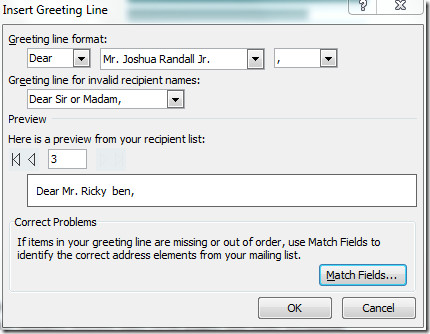
Teraz urobiť AddressBlock výraznejšie, prejdite na Domov a aplikovať na ňu štýly farieb a písma.
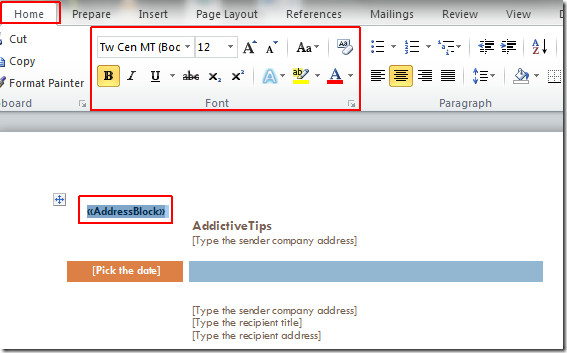
Prejdite na korešpondencie kartu a od Dokončiť a zlúčiť kliknite na Upraviť jednotlivé dokumenty.
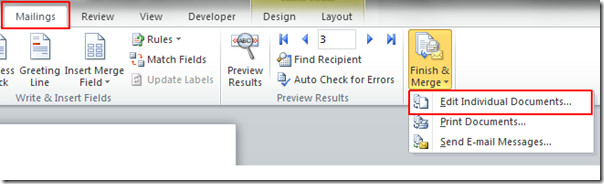
To prinesie Zlúčiť do nového dokumentu dialógové okno, môžete si vybrať Aktuálny záznam, vyberieme všetko zobraziť všetkých príjemcov. cvaknutie OK na zobrazenie listu každého príjemcu.
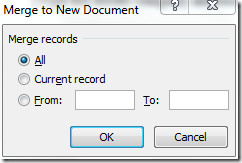
Teraz, ako vidíte na snímke nižšie, hromadná korešpondencia vytvorila písmená každého príjemcu s bydliskom v meste Akron s príslušnými názvami ulíc.
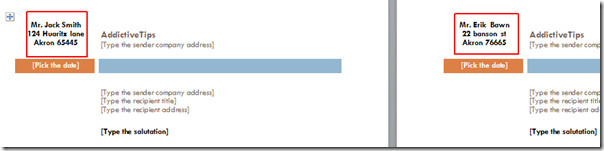
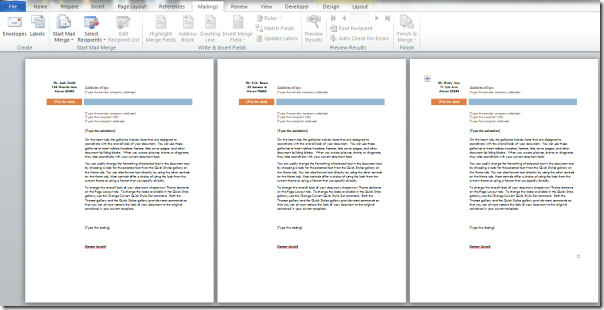
Pomocou hromadnej korešpondencie môžete tiež vytvoriť:
- Sada štítkov alebo obálok: Spiatočná adresa je rovnaká na všetkých štítkoch alebo obálkach, ale cieľová adresa je na každej z nich jedinečná.
- Sada listov, e-mailových správ alebo faxov: Základný obsah je vo všetkých listoch rovnaký,správy alebo faxy, ale každá obsahuje informácie, ktoré sú špecifické pre jednotlivého príjemcu, napríklad meno, adresa alebo iné osobné údaje.
- Sada očíslovaných kupónov: Kupóny sú identické s tým rozdielom, že každý obsahuje jedinečné číslo.
Tiež by vás mohlo zaujímať Word 2010 Prepare Menu & Return na posledný upravený riadok v Word 2010.













Komentáre